
Dvoufaktorové ověřování (2FA) v poslední době dostává na frak jako ne zcela ideální bezpečnostní opatření. Část problému spočívá v tom, že některé kódy 2FA jsou zasílány prostřednictvím SMS, které lze zachytit.
V některých případech (například u mnoha bankovních institucí) systém 2FA neumožňuje interakci s aplikacemi, jako je Authy nebo Google Authenticator. Místo toho trvají na zasílání kódů 2FA prostřednictvím SMS. Pro ty, kteří více dbají na bezpečnost, to není úplně vhodná volba. Ve skutečnosti pro některé lidi není ani používání mobilních aplikací tím nejlepším nápadem. Zvláště pokud se jedná o účet spojený s vaší firmou.
Naštěstí některé služby nabízejí záložní kódy 2FA, které lze použít jako analogickou možnost. Jednou z takových služeb je Google. Při nastavení 2FA pro Google máte možnost vytisknout sedm záložních kódů, které lze použít v případě nouze. Tyto kódy fungují, a když vám dojdou, můžete si vždy vygenerovat další.
Jistě už tušíte, kam tím mířím.
ZDE: Zásady správy hesel (Tech Pro Research)
V některých případech mám prohlížeč Google nastavený jako bezpečný, takže nemusím při každém přihlášení zadávat kód 2FA. Pouze když jsem mimo kancelář nebo když nastavuji nový počítač, potřebuji kód. Pokud se cítím poněkud paranoidně, použiji jeden z těchto nouzových kódů 2FA. Když mi dojdou, vygeneruji si další. Je to tak jednoduché.
Ale jak to udělat? Jednoduše. Pojďme to zjistit.
Jak tyto kódy získat
Pokud jste si tyto kódy nevytiskli, po nastavení 2FA je nejprve budete muset získat. Za tímto účelem se musíte přihlásit ke svému účtu Google a poté přejít na web Google 2FA, kde budete znovu vyzváni k přihlášení. Po úspěšném ověření se zobrazí položka Záložní kódy. Klikněte na tlačítko ZOBRAZIT KÓDY (obrázek A).
Obrázek A
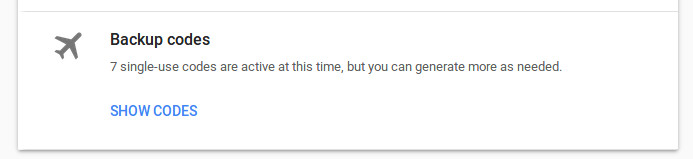
Získání kódů Google 2FA.
Zobrazí se vyskakovací okno se seznamem vašich nouzových kódů 2FA. Poté si je můžete stáhnout (jako soubor .txt) nebo přímo vytisknout. V seznamu se také zobrazí pouze ty kódy, které jste nepoužili (protože ostatní budou uvedeny jako VYUŽITÉ). Šikovné.
Upozornění
Těm, kteří se rozhodnou stáhnout soubor .txt, doporučuji, aby tak učinili a poté tento soubor zašifrovali. Nenechávejte ho viset nechráněný na místním disku, aby do něj mohli nahlédnout zvědavci. Součástí tohoto souboru je také vaše adresa Gmail spojená s účtem. Důrazně doporučuji tento řádek v souboru odstranit (pro případ, že by někdo na soubor narazil a podařilo se mu ho otevřít). Poslední věc, kterou chcete, je usnadnit zlému hráči, aby si dal dvě a dvě dohromady a zjistil, že tyto kódy jsou spojeny s touto adresou. Je zde také řádek, který vypadá takto:
Need more? Visit https://g.co/2sv
Doporučuji tento řádek odstranit, protože by mohl prozradit tajemství, k čemu tyto kódy slouží. Po odstranění těchto řádků soubor uložte a zavřete. Zašifrujte jej a vaše kódy budou méně nápadné pro zvědavé oči.
Jak generovat nové kódy
Překvapení! Ve stejném vyskakovacím okně uvidíte tlačítko s nápisem ZÍSKAT NOVÉ KÓDY (obrázek B). Klikněte na toto tlačítko a vygeneruje se sedm nových kódů.
Obrázek B
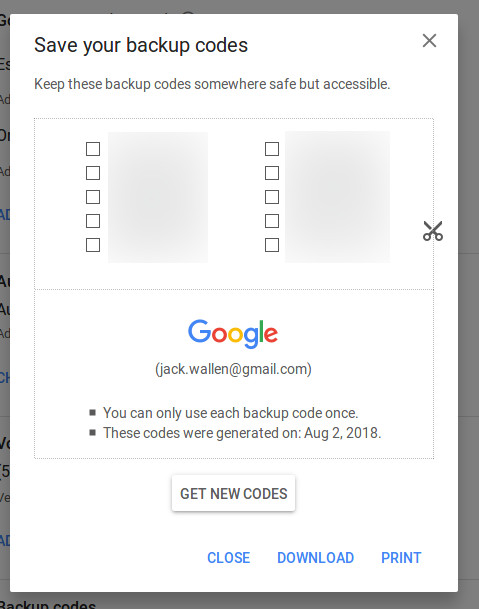
Vyskakovací okno záložních kódů Google.
Tady je tip. Použijte pouze šest z těchto kódů a sedmý považujte za svůj klíč k získání dalších kódů. To platí zejména v případě, že se rozhodnete nepoužívat mobilní aplikaci Google 2FA. Nechcete se přece ocitnout bez toho posledního klíče, abyste se mohli přihlásit a vygenerovat další.
Není to dokonalé řešení
2FA není dokonalé řešení. Pokud se však dokážete vyhnout používání webů a služeb, které zasílají kódy 2FA prostřednictvím SMS (a pokud by tyto weby začaly podporovat mobilní aplikace 2FA), bude méně pravděpodobné, že vám budou kódy ukradeny a použity proti vám. I tak byste ale mohli zvážit, zda pro ověřování 2FA nepoužívat pouze tyto kódy Google. Používejte je s rozumem a uvědomte si, že pokud jde o zabezpečení, nikdy není nic stoprocentní.
Také viz
- Přesun Google Authenticator z jednoho zařízení se systémem Android do druhého (TechRepublic)
- Účty Firefox získají zabezpečení 2FA: (ZDNet)
- Jak nastavit dvoufaktorové ověřování v Linuxu (TechRepublic)
- Výzkum strategie kybernetické bezpečnosti: Common tactics, issues with implementation, and effectiveness (Tech Pro Research)
- How to set up two-factor authentication on CentOS 7 (TechRepublic)
- How to get users on board with two-factor authentication (TechRepublic)